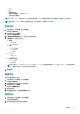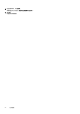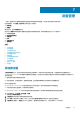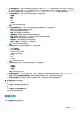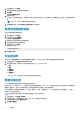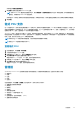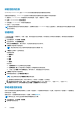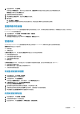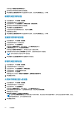Users Guide
Table Of Contents
- Dell EMC OpenManage Power Center 4.1 用户指南
- 概览
- 入门指南
- 使用 OpenManage Power Center
- OpenManage Power Center 的预安装要求
- 在 Microsoft Windows 操作系统上使用 Power Center
- 在 Linux 操作系统上使用 OpenManage Power Center
- 通过命令行界面使用 OpenManage Power Center
- 访问控制
- 任务管理
- 设备管理
- 虚拟机
- 电源监测
- 温度监测
- 策略
- 分析
- 管理报告
- 事件管理
- 安全性
- 配置设置
- 日志
- 故障排除
- 在 Microsoft Windows 操作系统上升级故障恢复
- 在 Linux 操作系统上升级故障恢复
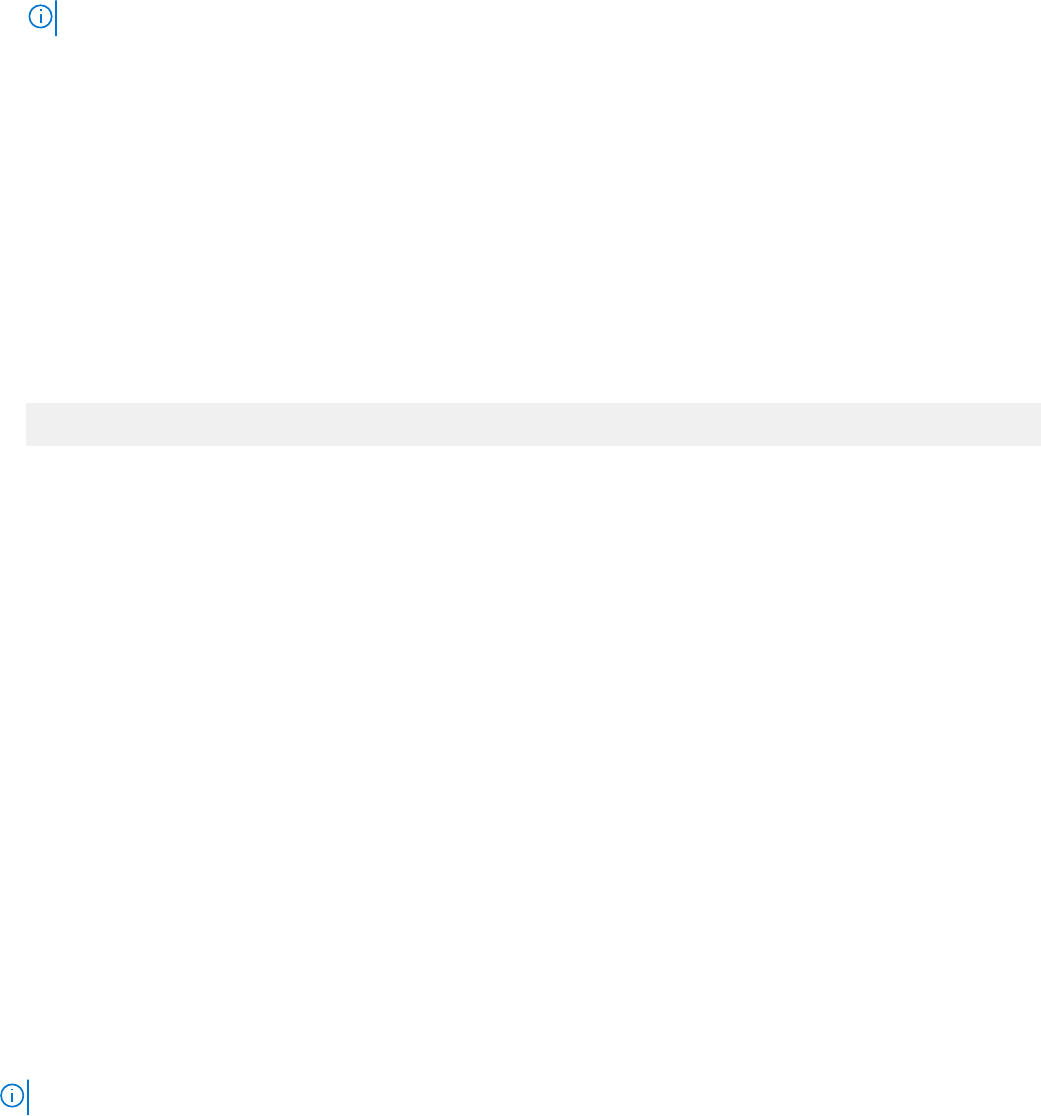
1. 在左侧窗格中,单击设备。
2. 选中要编辑的设备或设备组旁边的复选框。
3. 单击编辑。
此时将显示编辑实体屏幕。
4. 进行所需更改。
对于设备,可以编辑设备名称、设备说明、设备大小和估计最大功率。对于设备组,可以编辑组类型、组名称、组说明和功率容
量。
注: 对于 PDU,您有一个复制机架关联关系的选项。
5. 单击完成保存更改,或单击取消返回到设备屏幕而不保存更改。
使用筛选器删除设备
也可以使用筛选器功能删除设备。
1. 在左侧窗格中,单击设备。
2. 在任务菜单中,单击筛选器。
此时将显示设备筛选器窗口。
3. 选择要用于对设备列表进行排序的筛选器。
4. 选中您要删除的设备旁边的复选框。
5. 在任务菜单中,单击删除。
随即显示以下消息。
是否确定要删除所选项?
6. 单击是继续删除。
对设备排序
默认情况下,所有设备选项卡中的设备按名称的字母顺序 (A-Z) 列出。但是,您可以根据您的需要对此列表排序。
1. 在左侧窗格中,单击设备以查看所有设备的列表。
2. 要对设备进行排序,请单击以下某个列标题旁边的“向上”或“向下”箭头:
● 状态
● 设备
● 设备类型
● 设备大小
● 设备型号
“向上”或“向下”箭头显示在作为显示排序依据的列标题旁边。
更新设备位置
OMPC 使您能复制和更新数据中心的物理组织和层次结构。
通过使用 OMPC,您可以在 iDRAC 上指定的层次结构中放置服务器。在 OMPC 中,仅会自动分配已在下列层次结构中为其填充值的
服务器:数据中心、机房、过道和机架位置。如果层次结构中缺少任何值,将不分配服务器。
可从组级别按以下物理层次结构更新 iDRAC 位置:数据中心、机房、过道和机架。OMPC 可更新特定组(例如数据中心、机房、过
道或机架)中的设备的位置。
注: 位置更新仅适用于机箱、机架式和塔式服务器(仅限 Dell 服务器)。
1. 在左侧窗格中,单击设备 > 受管组。
2. 从设备组列表中,选择数据中心、机房、过道、机架,或选择机架中的设备。
设备的详细信息将显示在详细信息部分。
3. 单击更新设备位置。
56
设备管理